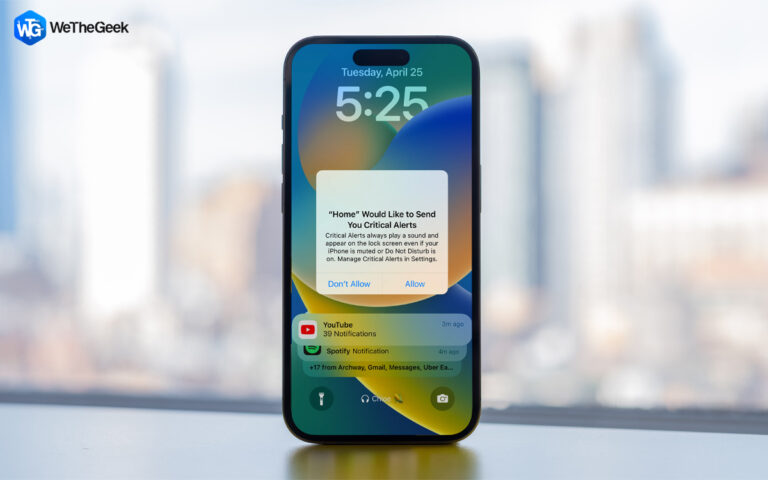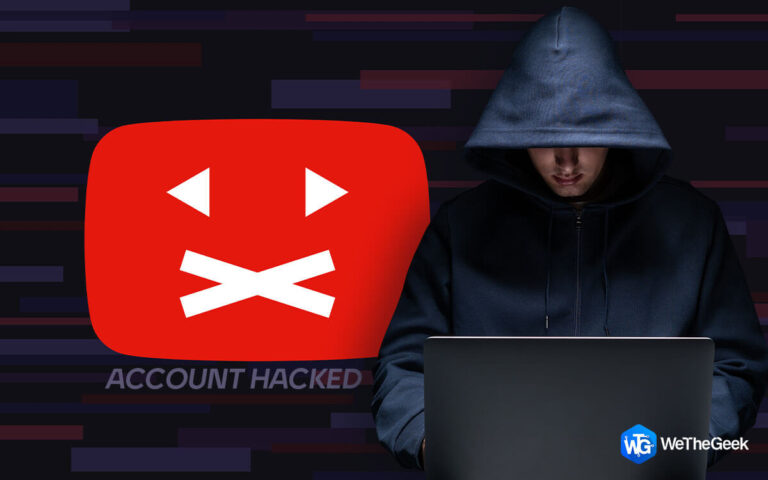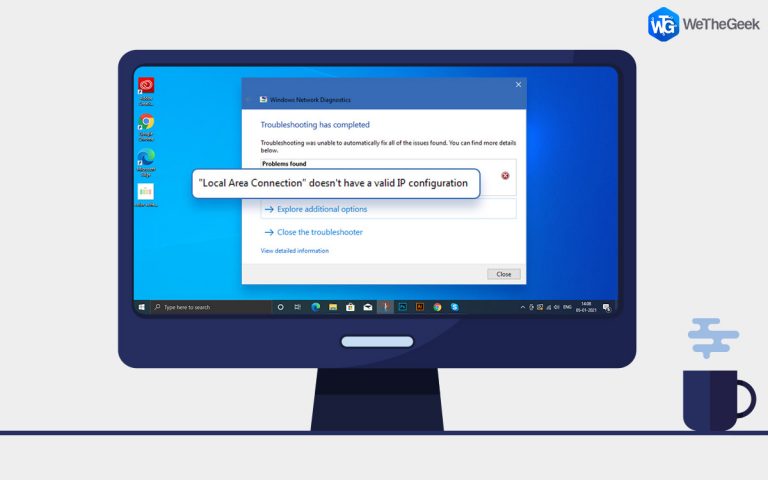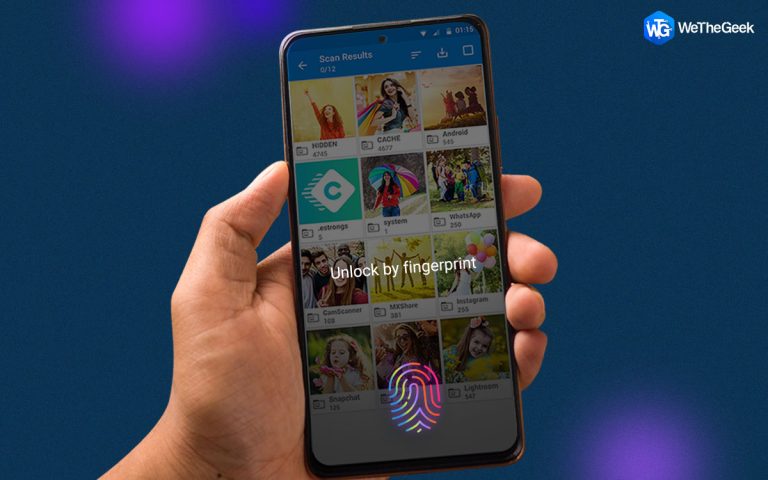Как использовать приложение Microsoft по умолчанию «Фотографии» для удаления дубликатов?
Дублированные фотографии – серьезная проблема, с которой сегодня сталкиваются многие, поскольку они не только занимают ненужное пространство, но и дезорганизуют вашу коллекцию фотографий с повторяющимися изображениями. Если вы хотите избавиться от повторяющихся и почти идентичных изображений, вы можете использовать приложение Microsoft Photos, чтобы импортировать изображения, а затем вручную удалить дубликаты. Это руководство объяснит, как использовать Microsoft Photos для удаления дубликатов фотографий. Если вам сложно использовать приложение Windows Photos, вы можете выбрать стороннее приложение для очистки фотографий, такое как Duplicate Photos Fixer Pro.
Как использовать фотографии Microsoft для удаления дубликатов фотографий
Microsoft Photos по умолчанию устанавливается в операционной системе Windows 10 и проста в использовании. Вот шаги, которые необходимо выполнить, чтобы удалить повторяющиеся и похожие изображения.
Шаг 1. Нажмите Windows + S, чтобы открыть инструмент поиска Windows, и введите Фотографии.
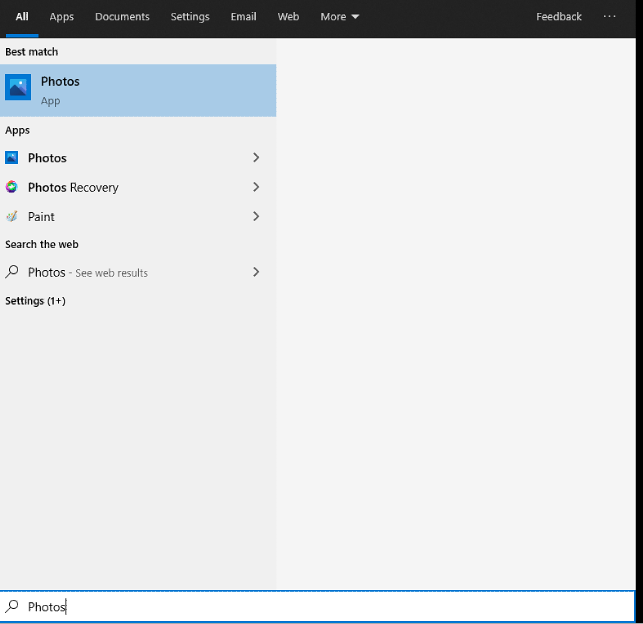
Шаг 2. Щелкните приложение только под названием «Фотографии».
Шаг 3. Когда приложение открывается в первый раз, вы можете увидеть не все свои фотографии. Щелкните вкладку Папки в верхнем левом углу.
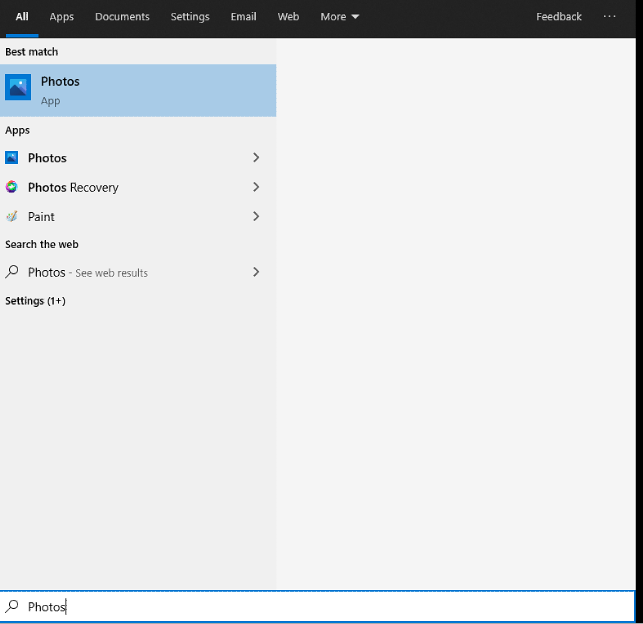
Шаг 4: Нажмите на поле «Добавить папку» и перейдите в папку с фотографиями, хранящимися на жестком диске.
Шаг 5: После того, как вы добавили все папки, содержащие ваши изображения, щелкните вкладку «Коллекция», и все ваши фотографии будут собраны в одном месте.
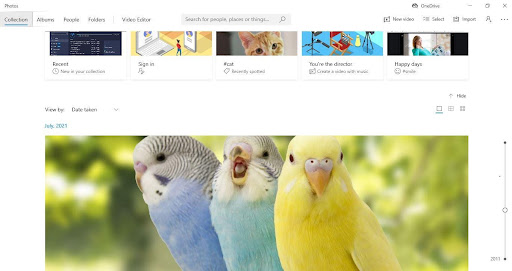
Шаг 6: Теперь нажмите кнопку View Small в правом верхнем углу отображаемого изображения.
Шаг 7: Появятся маленькие эскизы изображений, которые помогут определить, есть ли дубликаты в вашей коллекции.
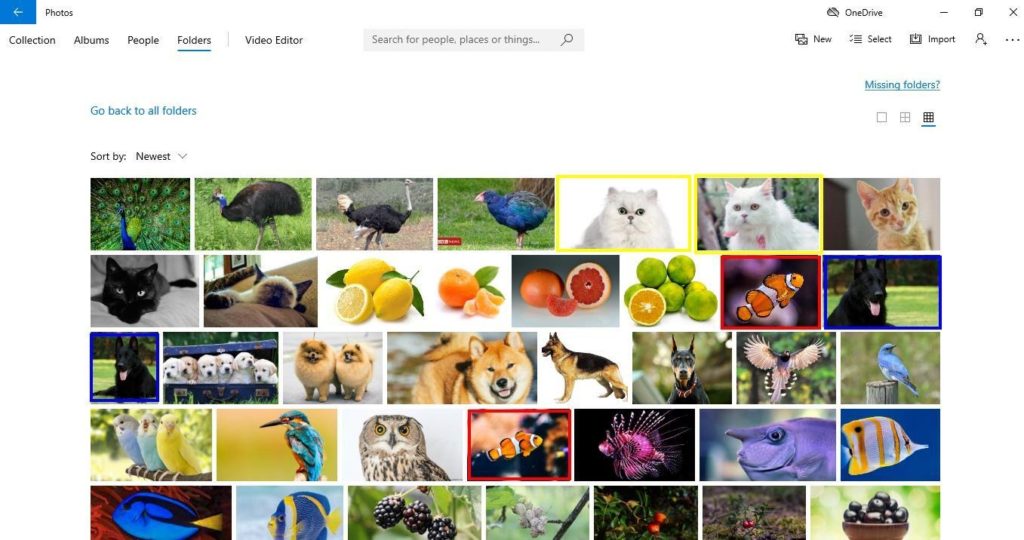
Примечание. Это ручной процесс, требующий времени и усилий.
Шаг 8: После того, как вы обнаружите дубликат, вы можете щелкнуть его правой кнопкой мыши и выбрать удалить из контекстного меню.
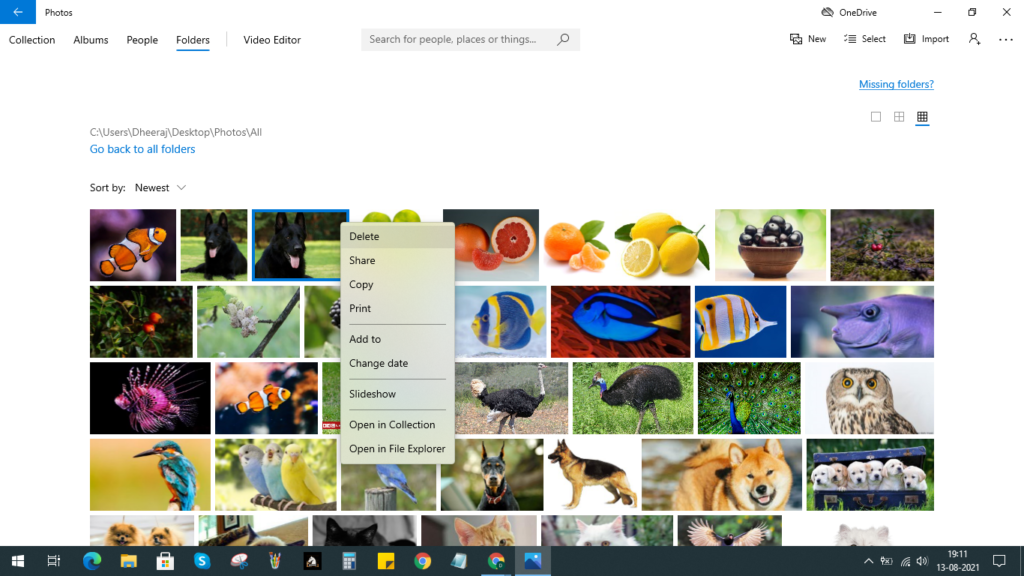
Шаг 9: Вы получите запрос с просьбой подтвердить свой выбор. Щелкните по кнопке Удалить.
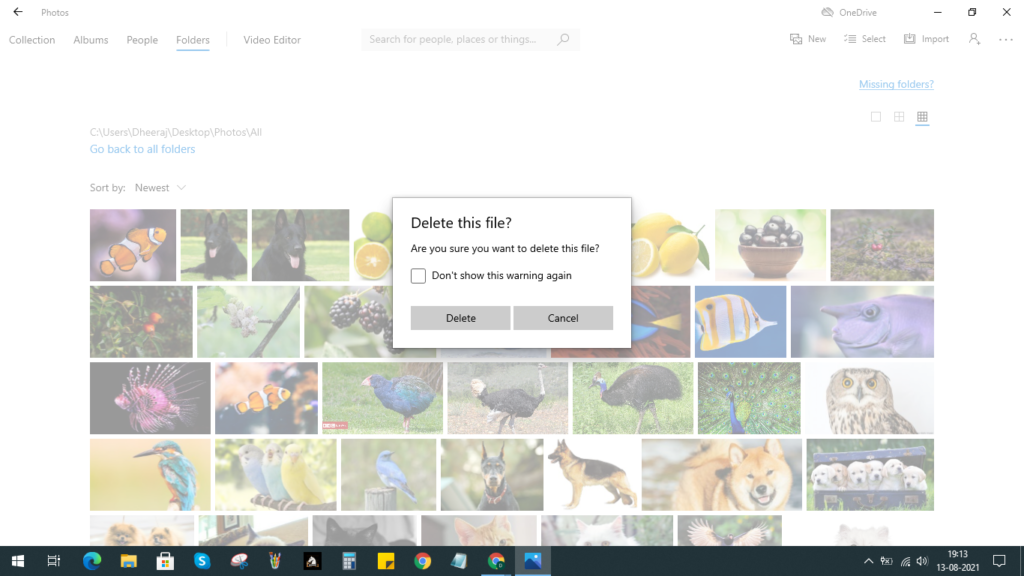
Примечание. Удаленная фотография переместится из исходного местоположения в корзину.
Microsoft Photos также можно использовать для многих других задач, таких как редактирование видео и воспроизведение слайд-шоу из фотографий с музыкой. Его также можно использовать для удаления дубликатов вручную из вашей коллекции фотографий.
Однако, если вы ищете автоматический способ удаления дубликатов фотографий, читайте дальше.
Duplicate Photos Fixer Pro: альтернатива для удаления повторяющихся изображений
Duplicate Photos Fixer Pro – потрясающее приложение для очистки фотографий, которое удобно использовать с интуитивно понятным интерфейсом. Вот шаги, чтобы удалить дубликаты фотографий:
Шаг 1. Загрузите и установите Duplicate Photos Fixer Pro с помощью кнопки ниже:
Шаг 2: Откройте программное обеспечение и добавьте фотографии или папку, в которой хранятся ваши изображения.
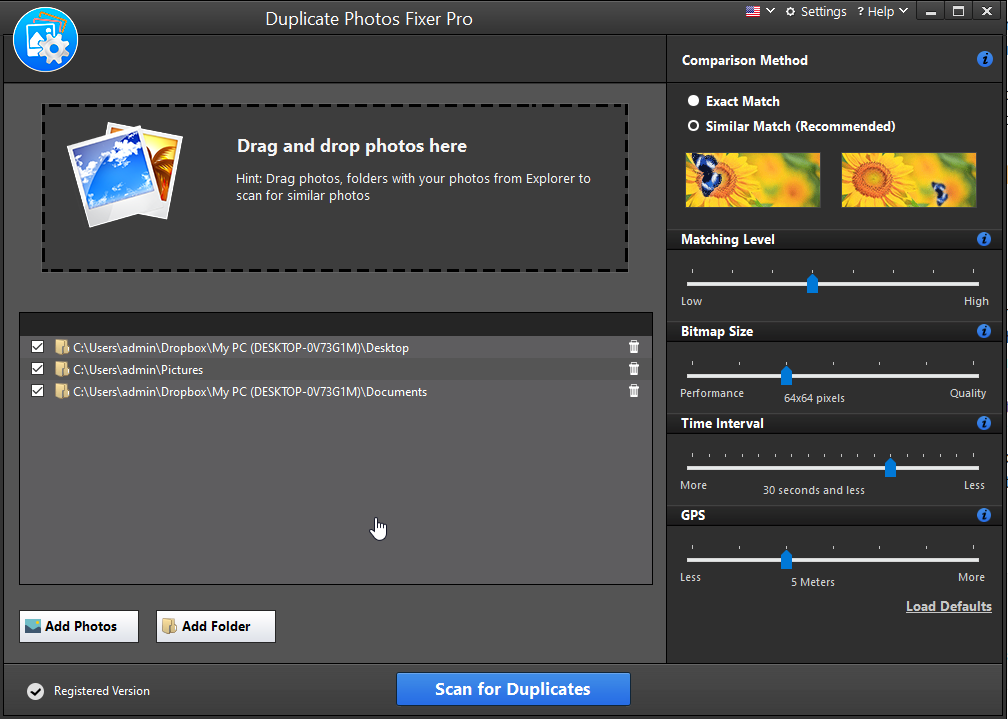
Шаг 3. После добавления фотографий выберите метод сравнения в верхней части правой панели в интерфейсе приложения.
Точное совпадение: выберите это для точных совпадений. При этом методе сканирования количество результатов обычно невелико.
Подобное совпадение: этот метод может обнаруживать почти идентичные и похожие совпадающие фотографии и предоставлять больше результатов после сканирования.
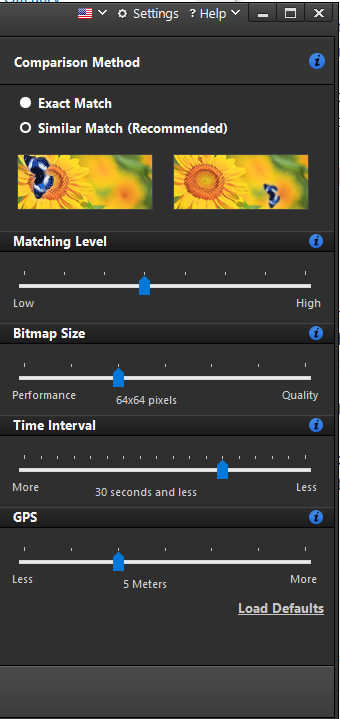
Чтобы получить полное руководство по использованию Duplicate Photos Fixer Pro, щелкните здесь.
Шаг 4: Теперь нажмите кнопку «Сканировать на наличие дубликатов» в нижней части интерфейса приложения.
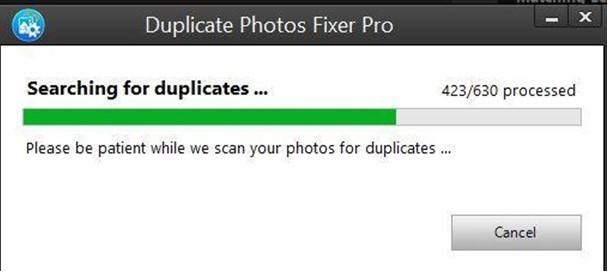
Шаг 5: Все повторяющиеся фотографии будут отсортированы по разным группам, содержащим почти идентичные изображения.
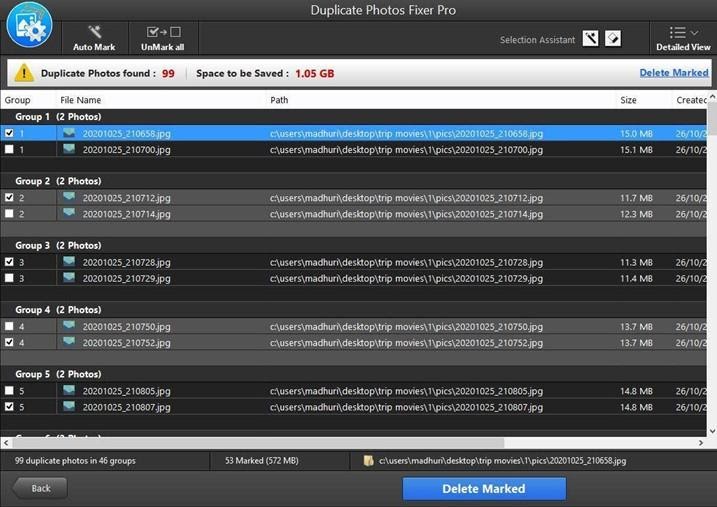
Шаг 6: Вы можете использовать кнопку «Автоматическая пометка», чтобы сохранить по одной исходной фотографии из каждой группы, выбрать все остальные дубликаты и пометить их для удаления.
Шаг 7: Нажмите кнопку «Удалить отмеченные» внизу, и это приведет к удалению всех точных дубликатов и удалению похожих фотографий с вашего компьютера.
Duplicate Photos Fixer Pro: особенности и преимущества
Duplicate Photos Fixer Pro (DPF) – это стороннее приложение для очистки фотографий, которое можно установить на всех основных платформах, таких как Windows, Android, macOS и iOS. Это программное обеспечение для поиска дубликатов фотографий простое в использовании с интуитивно понятным интерфейсом и включает в себя определенные функции, такие как:
Обнаружить дубликаты
Duplicate Photos Fixer Pro разработан для сканирования, идентификации и удаления дубликатов изображений на вашем ПК на основе алгоритма, который сравнивает контент, а не сравнивает имена.
Обнаруживает похожие
Duplicate Photos Fixer Pro использует усовершенствованный алгоритм для обнаружения похожих и почти идентичных изображений в дополнение к точным повторяющимся изображениям.
Внешние устройства
Это приложение позволяет пользователям сканировать внешние диски в дополнение к внутреннему жесткому диску, что экономит время и силы, копируя содержимое ваших внешних дисков на внутренние диски, а затем сканировать его.
Автоматическая пометка повторяющихся изображений

Duplicate Photos Fixer Pro помогает пользователям автоматически отмечать дубликаты и оставлять оригинал нетронутым.
Режимы сравнения
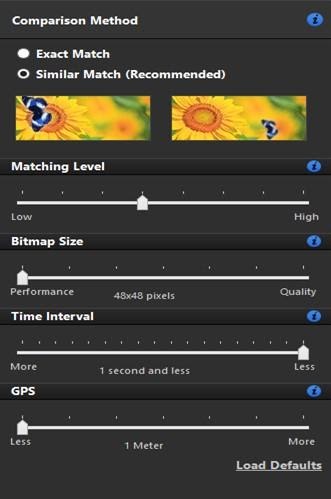
Duplicate Photo Fixer Pro позволяет пользователям переключаться между различными режимами сканирования, изменяя фильтры, такие как уровни совпадения, временные интервалы и GPS.
Последнее слово о том, как использовать приложение Microsoft по умолчанию «Фотографии» для удаления дубликатов?
Microsoft Photos – отличный инструмент для просмотра изображений и организации вашей коллекции фотографий. Но когда дело доходит до удаления дубликатов фотографий, вам нужно использовать профессиональное приложение для очистки фотографий, такое как Duplicate Photos Fixer Pro. Это приложение использует алгоритм для определения дубликатов на основе содержимого изображения и является наиболее эффективным способом удаления дубликатов, похожих и почти идентичных фотографий на вашем компьютере. Следуйте за нами в социальных сетях – Facebook, Instagram а также YouTube.